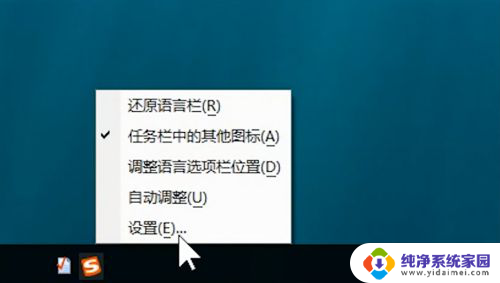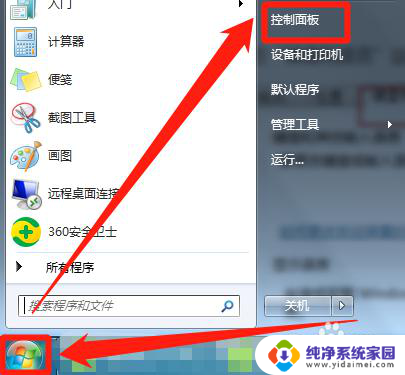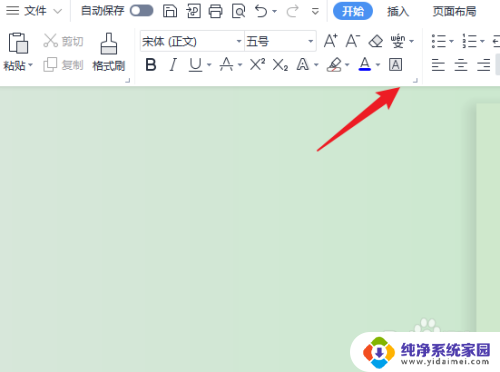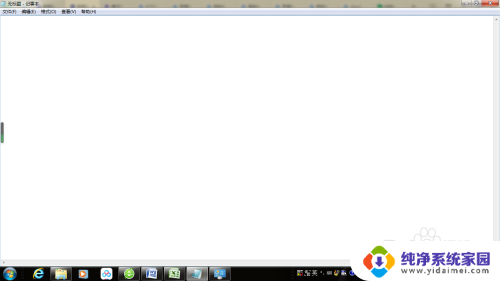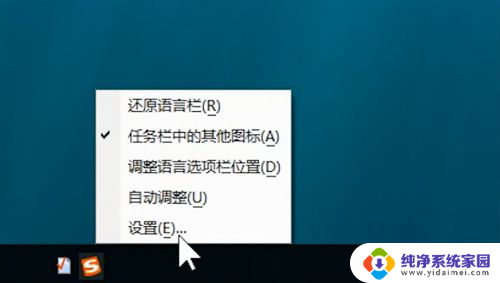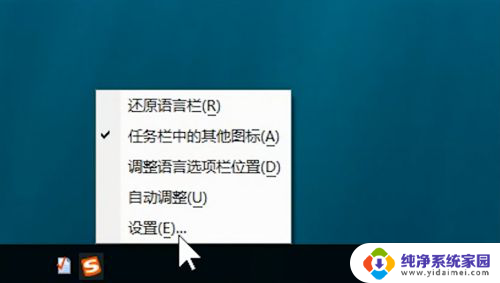输入法看不到字 但是可以打字 输入法状态栏不显示怎么办
在日常使用电脑时,我们可能会遇到输入法状态栏不显示的问题,这种情况下,我们无法准确了解当前输入法的状态,会给我们的工作和生活带来一定的困扰。在遇到这种情况时,我们需要及时进行排查和解决。可以尝试重新启动电脑、检查输入法设置、更新输入法驱动程序等方法来解决输入法状态栏不显示的问题。只有及时解决这个问题,我们才能更加高效地使用电脑,提高工作效率。

解决方法一:
1、在某个网页输入字体的时候,没有发现搜狗输入法的状态栏。
2、使劲切换输入法,仍然没有出现状态栏,但能输入字体,可是无法选字,很麻烦。
3、在打开其他程序的时候,如PPT,输入法状态栏却有,而且能打字也能选字。
4、看来输入法是没有问题的,应该是打开的网页有问题,或者浏览器出现问题。刷新该网页,问题依旧存在。关闭该网页,再关闭所有浏览器,修复浏览器。
5、因用的是360安全卫士,所以修复浏览器的办法可能不一样。这个可以根据自己的情况进行修复。修复后,问题得到解决。如果搜狗输入法在所有地方都不能正确切换和输入字体,请看方法二。
方法二,修复输入法
1、鼠标右键点击右下角输入法,选择“设置”打开。
2、选择搜狗输入法,点击“属性”打开。
3、选择“输入法修复器”打开。
4、点击“一键修复”,这里可以看到能够修复的问题。
5、修复完成,关闭。
6、在“属性设置”界面,点击确定。
7、在“文字服务和输入语言”界面的“设置”菜单栏,点击确定。此时,问题应该得到解决了。如果你在右下角找不到输入法,请看方法三。
方法三:通过控制面板的操作修复输入法
1、打开控制面板,打开“区域和语言选项”。
2、选择“语言”——“详细信息”打开。
3、选择“语言栏”打开。勾选上“在桌面上显示语言栏”、“在任务栏中显示其他语言栏图标”,然后点击“确定”。这时就可以看到输入法语言栏了。
4、然后选择要用的输入法,点击属性恢复以前的默认设置就可以啦。因只安装了搜狗输入法,所以无法演示操作。如果问题还得不到解决,可以试试卸载该输入法,然后重新安装。
以上就是输入法看不到字 但是可以打字的全部内容,碰到同样情况的朋友们赶紧参照小编的方法来处理吧,希望能够对大家有所帮助。